1、打开CorelDRAW 2020 软件

2、点击左上角新建画板

3、选择好画板大小尺寸-点击OK
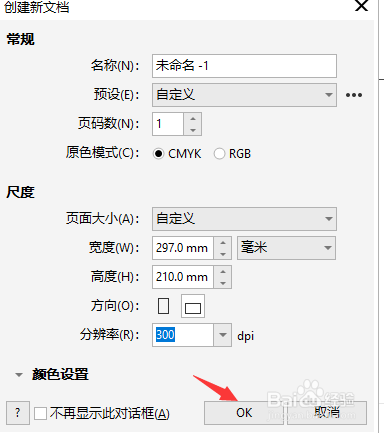
4、点击左上角文件-选择导入文件

5、导入文件后,需要导出DWG-CAD格式了,点击左上角文件-另存为
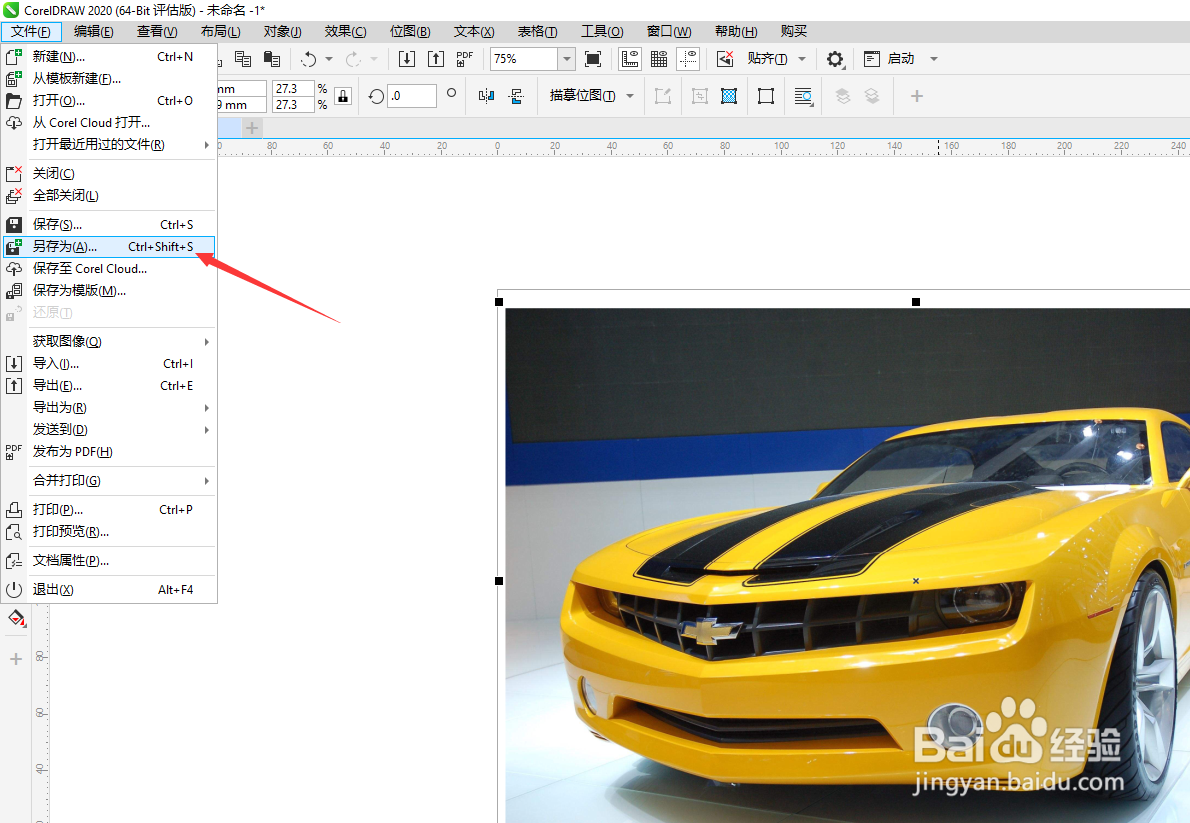
6、在保存类型处选择DWG-AutoCAD格式,点击保存

7、选择好属性导出的版本,点击OK
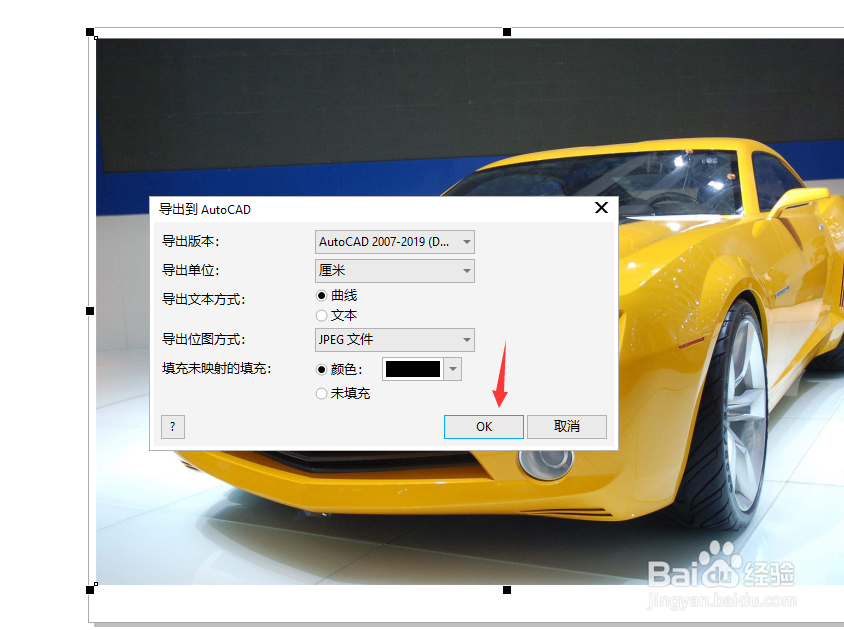
8、如图下,即可完成导出转换DWG格式

时间:2024-10-12 09:38:54
1、打开CorelDRAW 2020 软件

2、点击左上角新建画板

3、选择好画板大小尺寸-点击OK
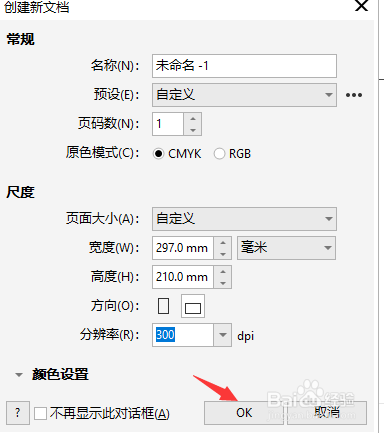
4、点击左上角文件-选择导入文件

5、导入文件后,需要导出DWG-CAD格式了,点击左上角文件-另存为
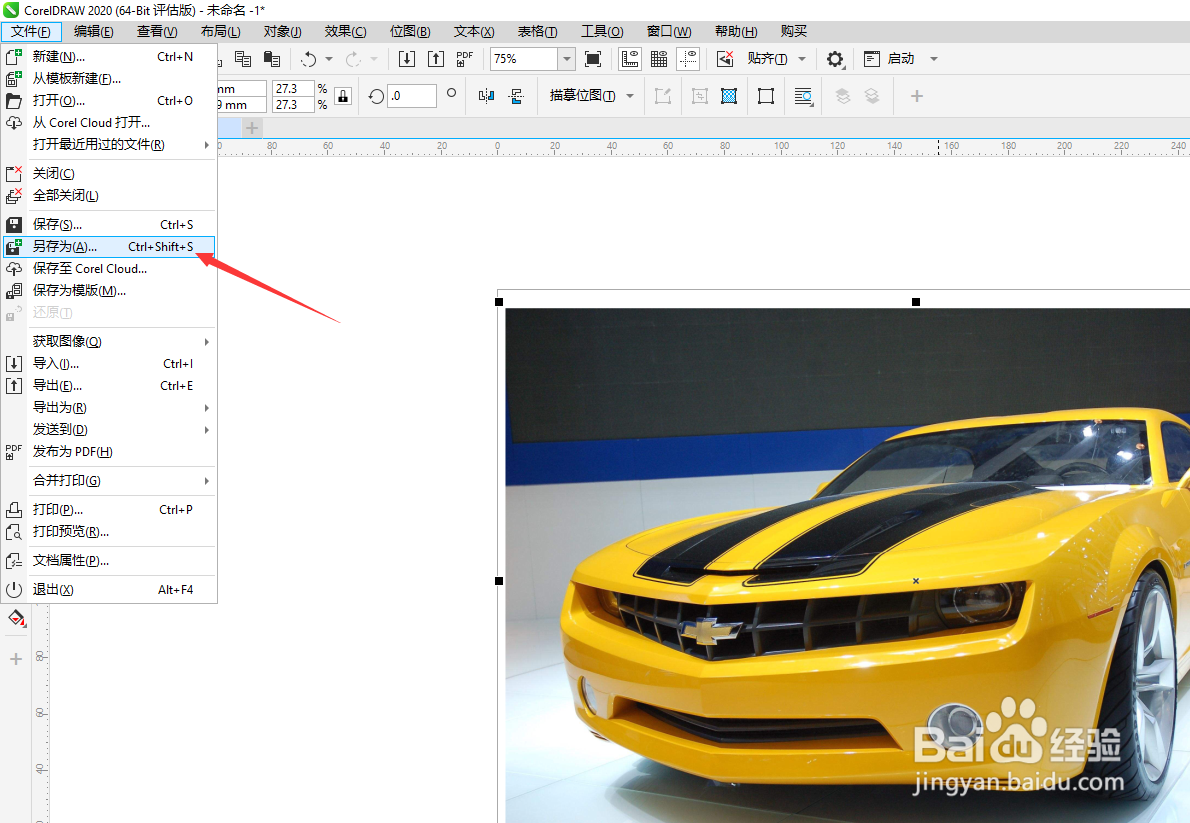
6、在保存类型处选择DWG-AutoCAD格式,点击保存

7、选择好属性导出的版本,点击OK
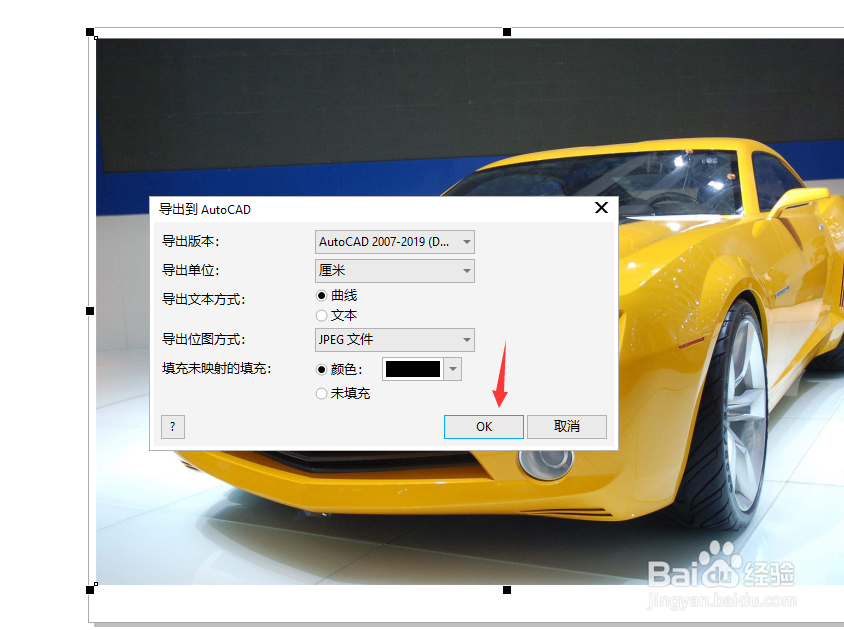
8、如图下,即可完成导出转换DWG格式

